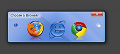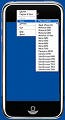また、[Add tag]ボタンで日記にタグを付けることも可能である(図26)。
 |
図26 [Add Tag]ボタンをクリックして、日記にタグを付ける |
続いて、ウィンドウ左側の[Clouds]タブを見ていこう。タブの一番上にあるプルダウンメニューでは、「Words」、「Categories」、「Tags」の3つが選択できる(図27)。
 |
図27 [Clouds]タブのプルダウンメニューには3つの項目がある |
「Words」を選択した場合は、日記本文中の単語がクラウドで表示されるはずだが(図28)、日本語の場合は単語ではなく、一文がまるごと表示されてしまう(図29)。
 |
図28 「Words」では、日記本文の単語がクラウドで表示される |
 |
図29 日本語の場合は単語を判別できないため、正しく表示されない |
プルダウンメニューで「Categories」を選択すれば、ウィンドウ右側で作成した分類のクラウドが表示される(図30)。
 |
図30 プルダウンメニューで「Categories」を選択すると、ウィンドウ右側で作成した分類がクラウドで表示される |
例えば、ここで「todoリスト」のタグをクリックしてみると、[Search]タブで検索結果が表示され、「ToDoリスト」の内容を確認することができる(図31)。
 |
図31 クラウドの単語をクリックすれば、検索結果を確認できる |
また、[Clouds]タブのプルダウンメニューで「Tags」を選択すれば、日記のタグクラウドが表示され(図32)、タグをクリックして日記を探し出すことが可能だ。最後に、この「RedNotebook」をアンインストールする場合は、[スタートメニュー]から[すべてのプログラム]を選択し、[RedNotebook]の[Uninstall Notebook]をクリックすれば良い(図33)。
 |
図32 プルダウンメニューで「Tags」を選択した時には、タグクラウドが表示される |
 |
図33 アンインストールする場合は、[スタート]メニューから[Notebook]の[Uninstall Notebook]を選択する |